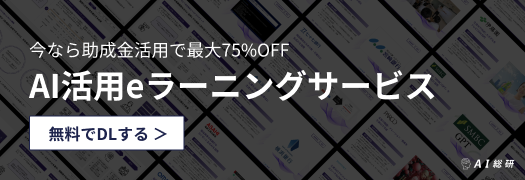ChatGPTでWebをクローリングする3つの方法|コツ〜注意点まで
2022年11月のリリース以降、2ヶ月で1億ユーザーを突破するなど、驚異的なペースで普及が進むChatGPT。
日本でも多くの人が利用していますが、通常のChatGPTは、2021年9月までの情報しか学習しておらず、最新情報を反映した回答を得ることができないという欠点があります。
しかし、特別な方法を使えば、ChatGPTがWeb上をクローリングし、最新情報を検索できるようになります。本記事では、ChatGPTでWeb上をクローリングする方法を分かりやすくご紹介します。
また、今なら助成金活用で最大75%OFFと大変お得にご利用いただける、AI総研のAI活用研修サービスがご好評をいただいています。1人4000円/月~で1人10時間以上/月の業務削減実績もあるAI研修サービスにご興味のある方は、以下のリンクからサービス資料をダウンロードいただけます。
⇒AI・ChatGPT活用研修サービスの紹介資料ダウンロードはこちら(無料)
目次
ChatGPTでWebをクローリングする3つの方法
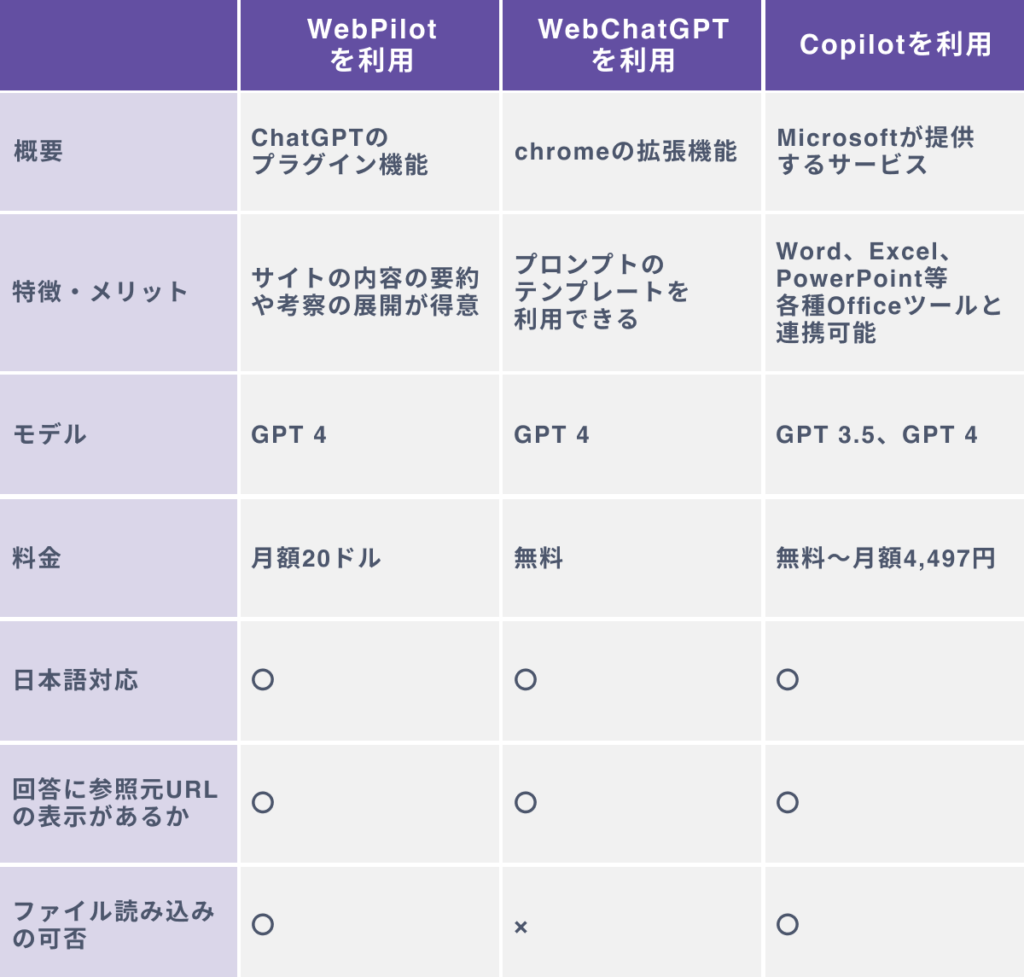
ChatGPTでWebをクローリングする方法として、以下の3つが挙げられます。
- ①WebPilotを利用する
- ②WebChatGPTを利用する
- ③Copilotを利用する
それぞれについてわかりやすく紹介していきます。
※これさえ読めば、ChatGPTの機能・できること・活用方法まで全てわかる、最新情報をまとめた資料をダウンロード頂けます。
⇒【5分でわかる】ChatGPT活用ガイドブックの資料ダウンロードはこちら(無料)
①WebPilotを利用する
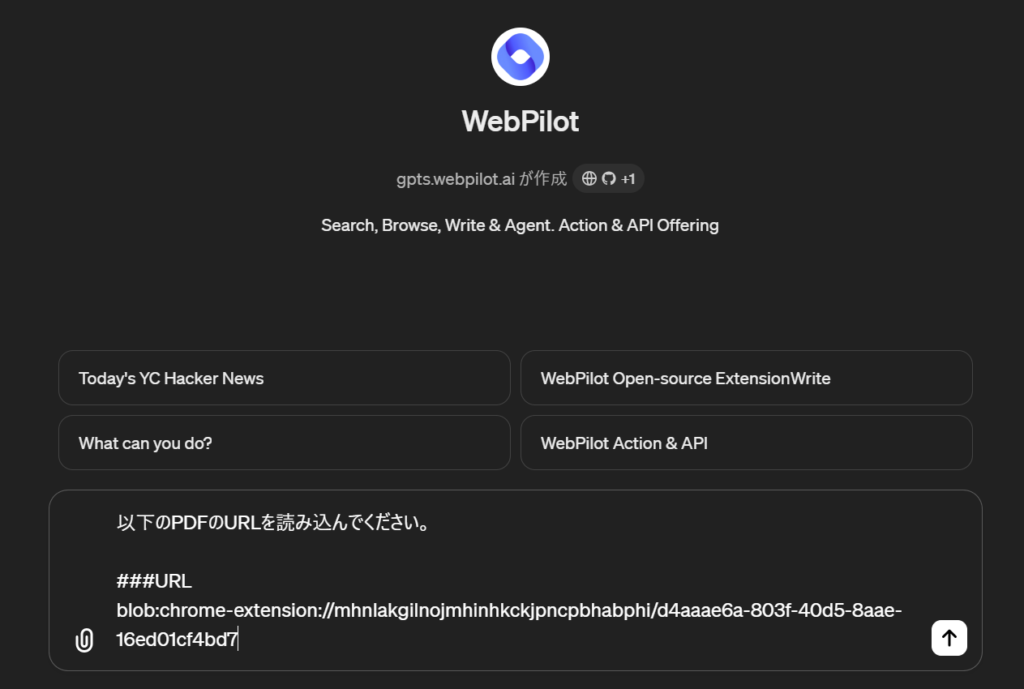
WebPilotとは、ChatGPTのプラグインの一つであり、Webサイトをパイロットのようにクローリングし、最新情報を反映した回答をすることができるツールです。
WebPilotに質問をすると、複数のサイトを横断し、最も適切な内容を選んで、回答します。また、特定のサイトのURLを読み込んだうえで、サイトの内容を要約したり、考察を展開することもできます。
有料版のChatGPTに登録しなければ利用できない点は要注意です。
②WebChatGPTを利用する
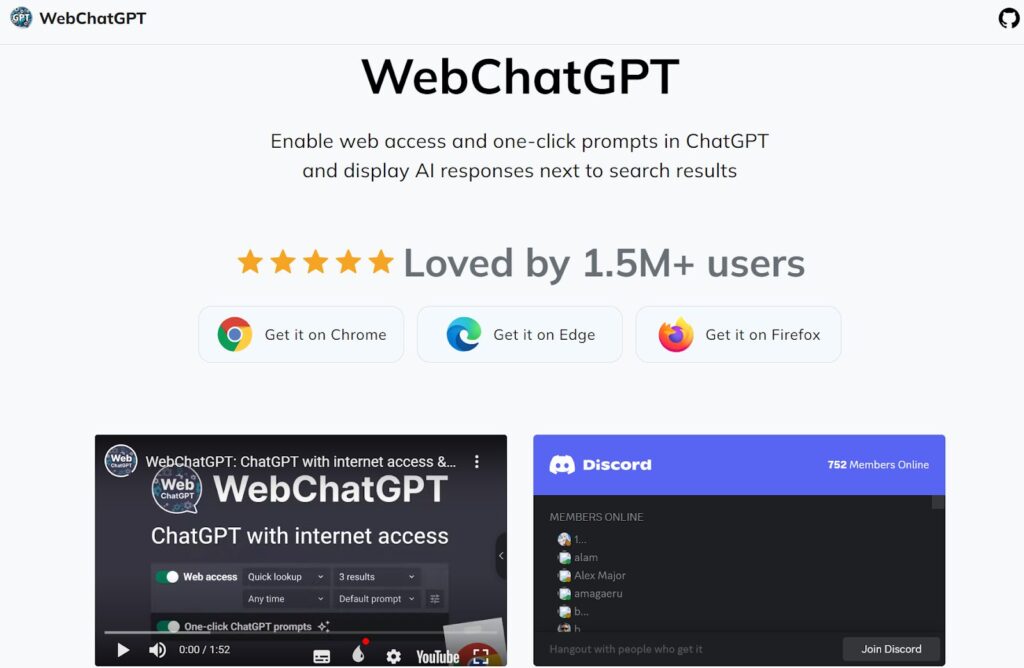
WebChatGPTは、Web上をクローリングし、最新情報を反映した回答をすることができるGoogle Chromeの拡張機能の一つです。
WebPilotと異なり、無料で最新モデルであるGPT 4を利用できる点、初心者向けにプロンプトのテンプレートが用意されている点が大きな特徴です。
もっとも、ファイルの読み込みはできない点や、前の質問/回答を踏まえた回答が苦手であり対話には向いていない点には要注意です。
③Copilotを利用する
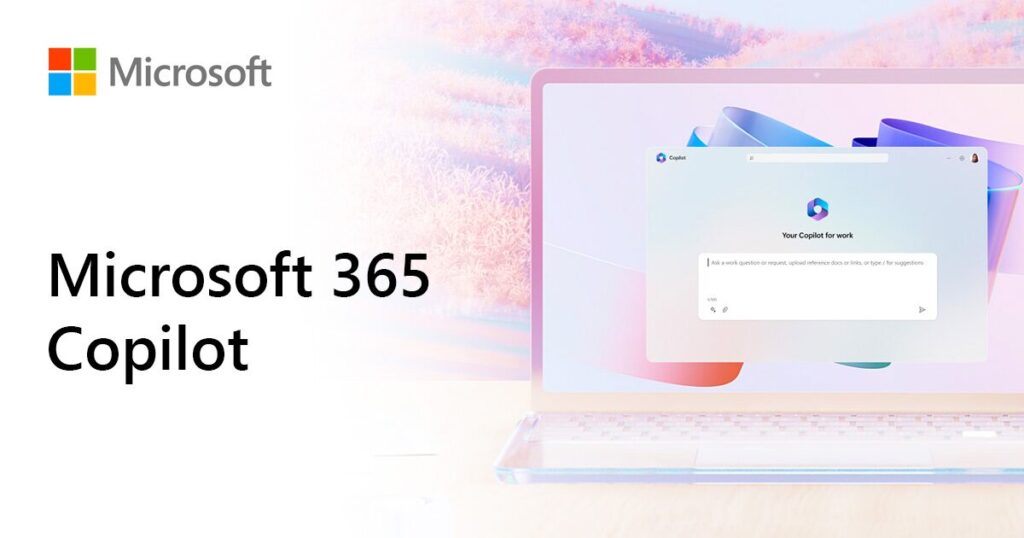
Copilotとは、Microsoftが提供する対話型AIです。GPT 4とBingの検索エンジンと連携しており、最新情報も反映した回答が可能となっています。Copilotとは副操縦士のことで、まるで副操縦士のように人間のタスクをサポートするという意味が込められています。
WebChatGPTと同様、無料でもGPT 4を試すことができる点が大きなメリットです。
また、有料版に登録すると、Word、Excel、PowerPoint等の各種ワークツールと連携し、業務を大幅に効率化することができます。
【画像あり】WebPilotの始め方と使い方
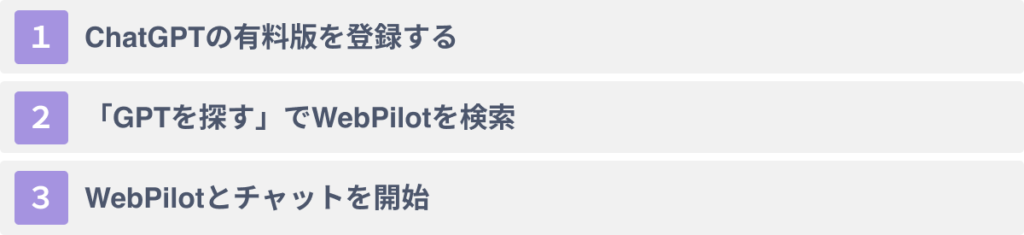
WebPilotは以下の3ステップを経ることで簡単に利用することができます。
- ①ChatGPTの有料版を登録する
- ②「GPTを探す」でWebPilotを検索
- ③WebPilotとチャットを開始
それぞれのステップについてわかりやすく紹介していきます。
※生成AIツールの導入を検討される方に、ChatGPTを含む10大生成AIツールの特徴や選び方、活用方法をまとめた資料をダウンロード頂けます。
⇒10大生成AIツール徹底比較の資料ダウンロードはこちら(無料)
①ChatGPTの有料版を登録する

WebPilotのようなプラグインを利用するためには、ChatGPTの有料版であるChatGPT Plusに登録する必要があります。
有料版の登録の仕方については、以下の記事でわかりやすく紹介しています。
⇒ChatGPT Plusとは?料金や始め方、無料版との違いも紹介
②「GPTを探す」でWebPilotを検索
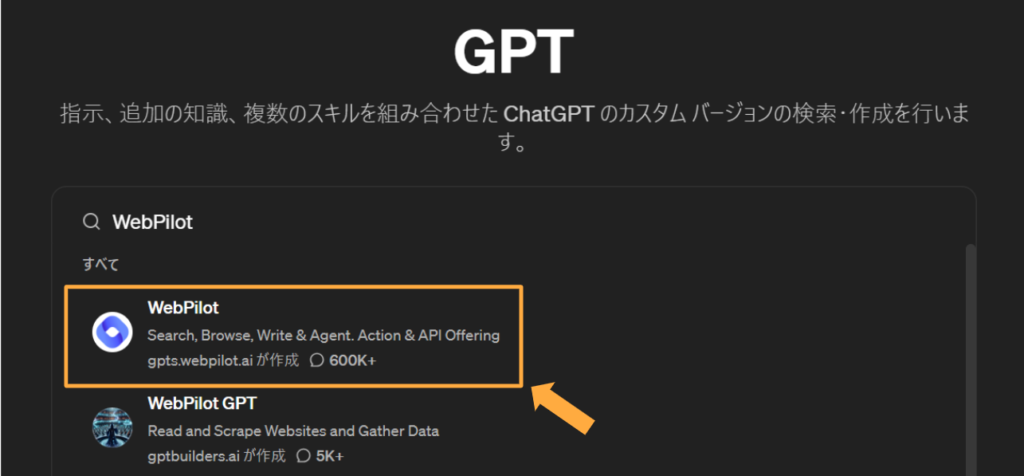
有料版に登録したら、GPTの検索画面からWebPilotを検索します。青いひし形のマークが目印です。
③WebPilotとチャットを開始
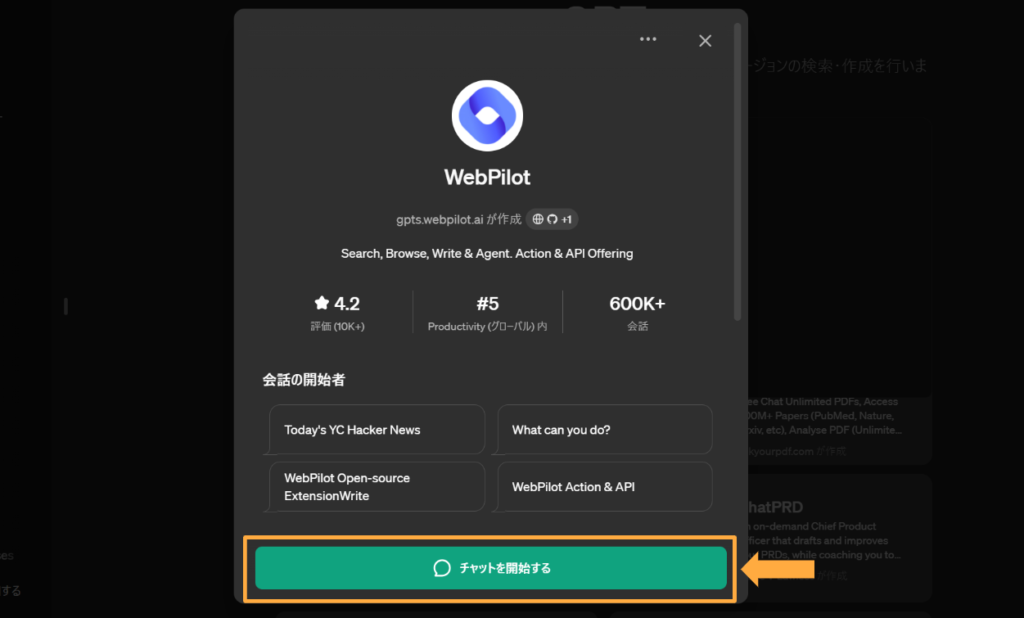
WebPilotを選択し、「チャットを開始する」をクリックすれば、WebPilotの利用を開始することができます。
【画像あり】WebChatGPTの始め方と使い方

WebChatGPTは、以下の3ステップを経ることで簡単に利用することができます。
- ①Chromeのウェブストアにアクセス
- ②WebChatGPTを検索し、Chromeに追加
- ③拡張機能を追加
それぞれについてわかりやすく紹介していきます。
①Chromeのウェブストアにアクセス
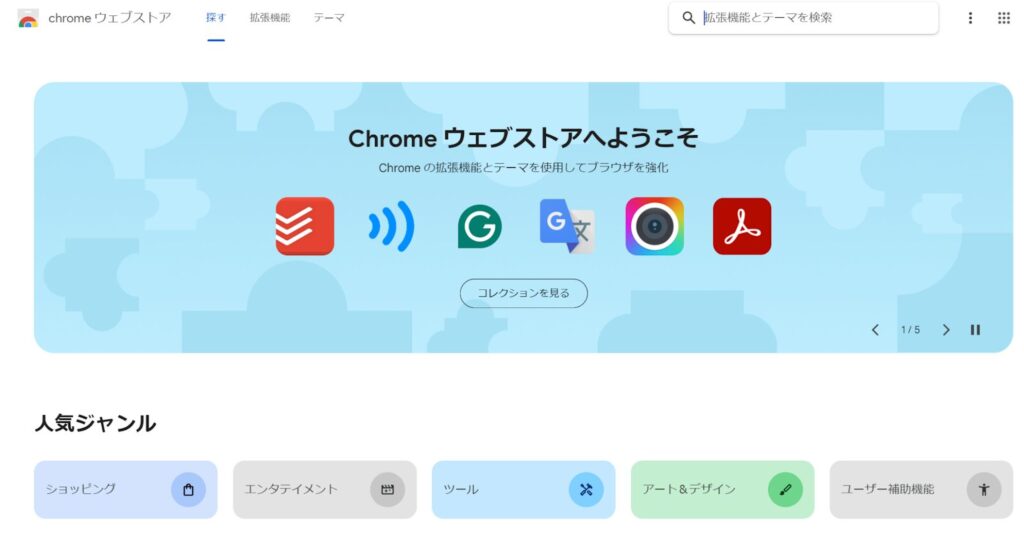
まず、Chromeのウェブストアにアクセスします。
②WebChatGPTを検索し、Chromeに追加
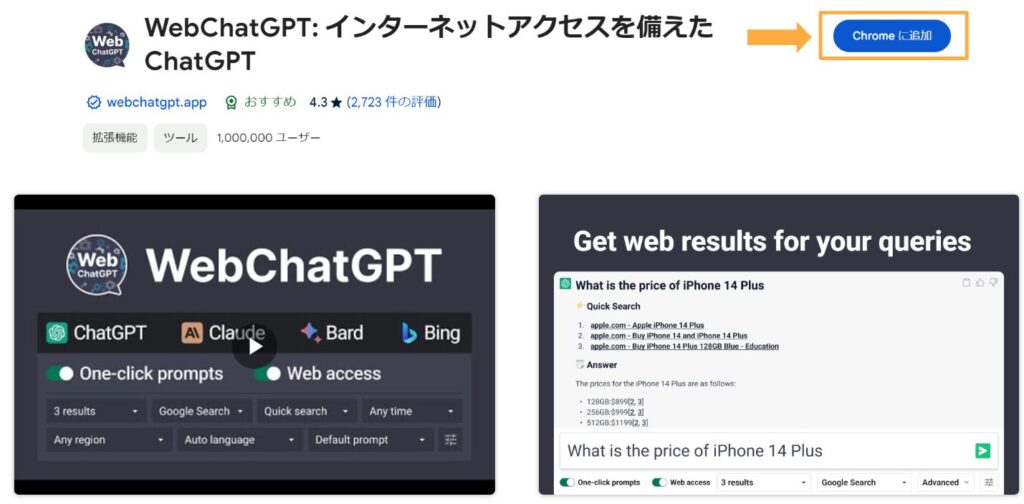
次に、Chromeウェブストアから、WebChatGPTを検索し、「Chromeに追加」をクリックします。
③拡張機能を追加
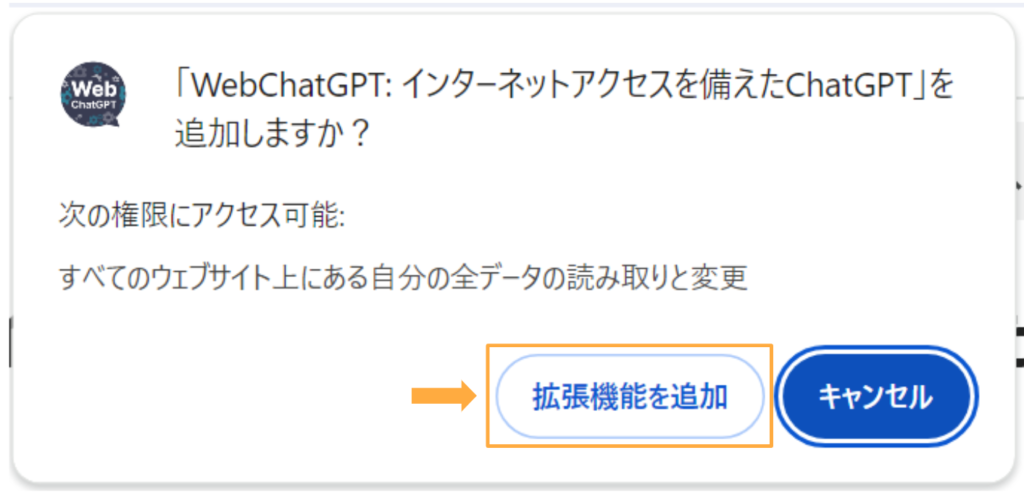
最後に、上記のような画面が表示されるので、「拡張機能を追加」をクリックします。
以下のような画面に移行すればWebChatGPTのインストールは完了であり、利用を開始することができます。
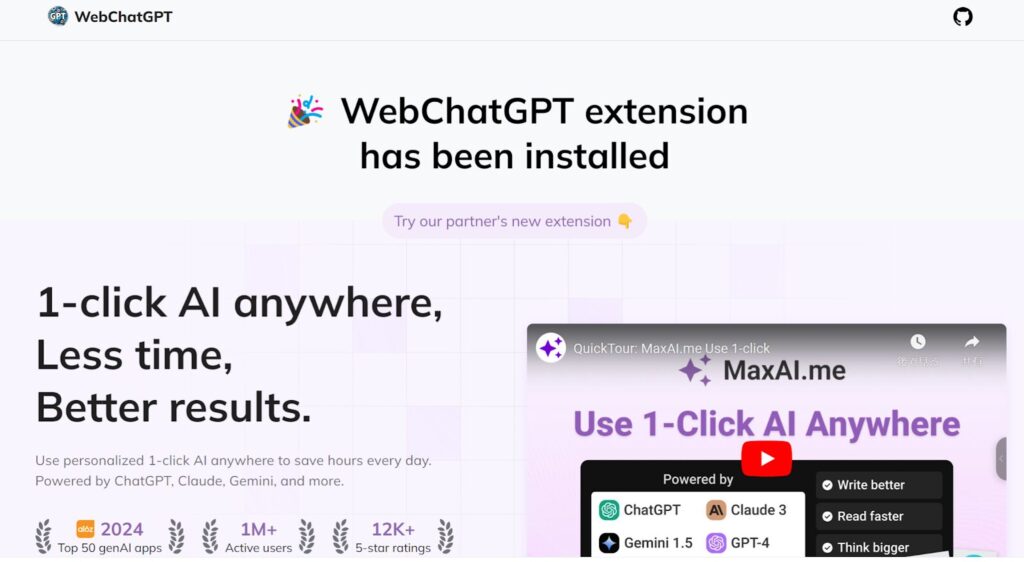
【画像あり】Copilotの始め方と使い方
①無料版の始め方・使い方
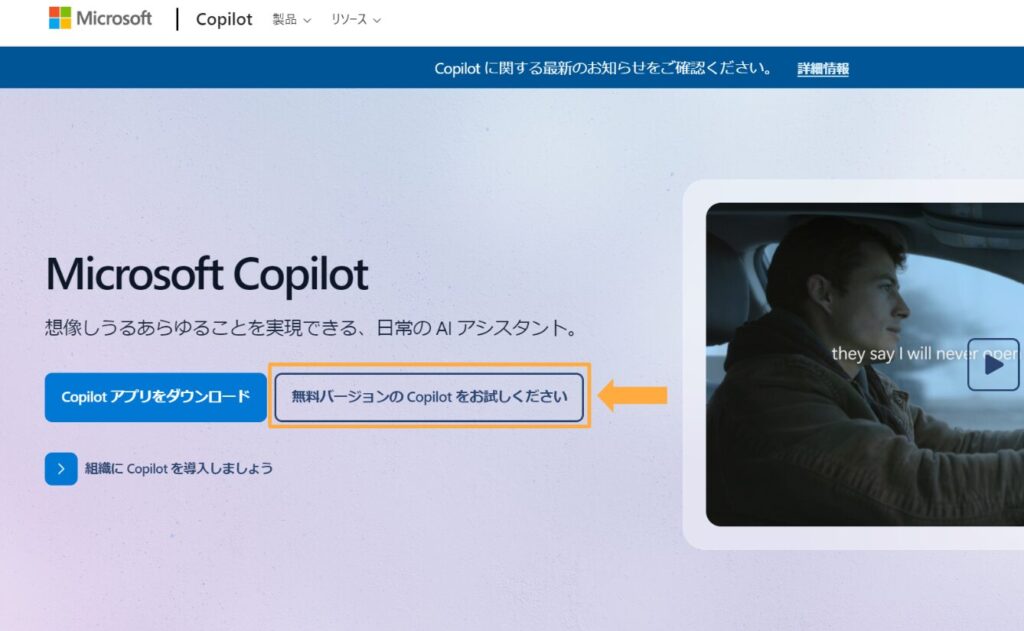
無料版は、Microsoft Copilotの公式サイトにアクセスし、「無料バージョンのCopilotをお試しください」をクリックすることですぐに始めることができます。インストールやログイン、アカウントの作成は不要です。
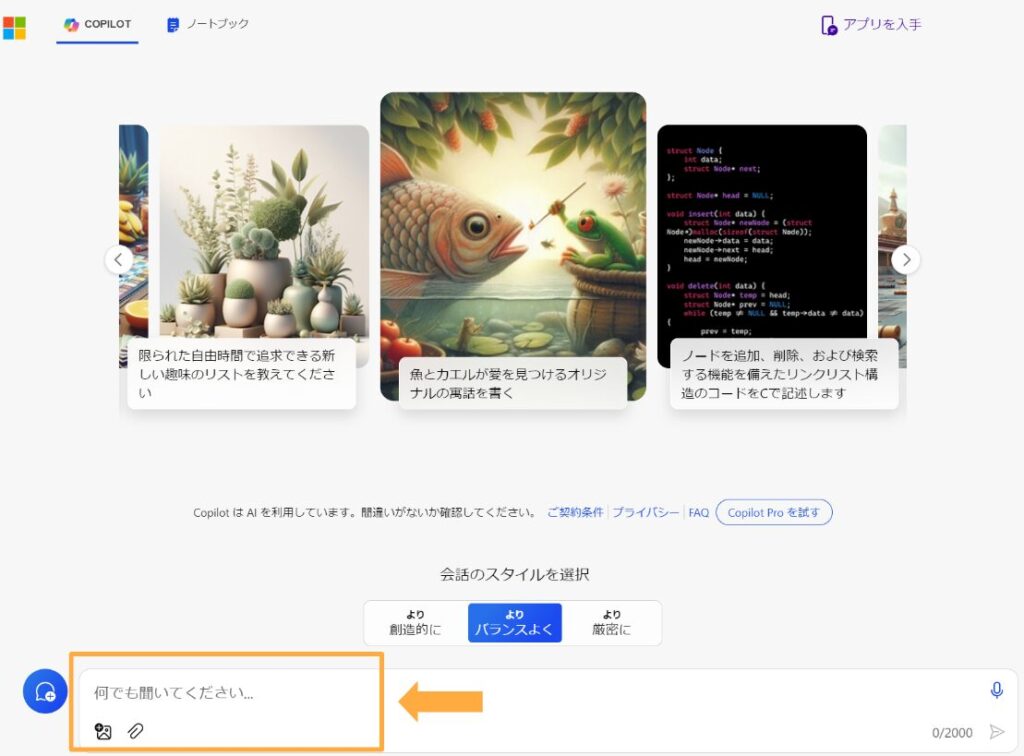
上のような画面に移行するので、チャットボックスから質問を入力すると、すぐにCopilotとのやり取りを開始することができます。
②有料版Copilot Proの始め方・使い方
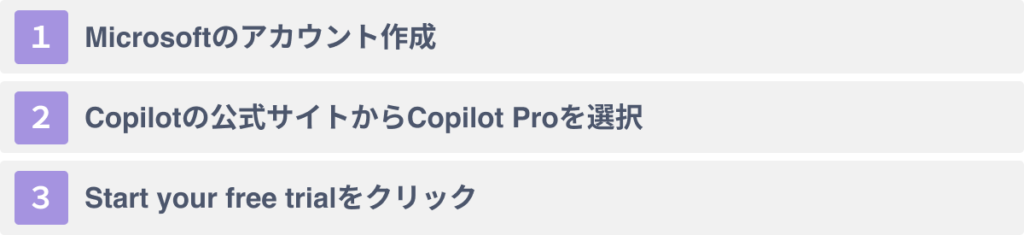
有料版Copilot Proは、以下の3ステップを経ることで利用することができます。
- 1.Microsoftのアカウント作成
- 2.Copilotの公式サイトからCopilot Proを選択
- 3.Start your free trialをクリック
それぞれについてわかりやすく紹介していきます。
1.Microsoftのアカウント作成
Copilot Proを利用するためには、Microsoftのアカウントを作成する必要があります。
Microsoftの公式サイトからメールアドレスやパスワードを登録することで簡単に作成することができます。
2.Copilotの公式サイトからCopilot Proを選択
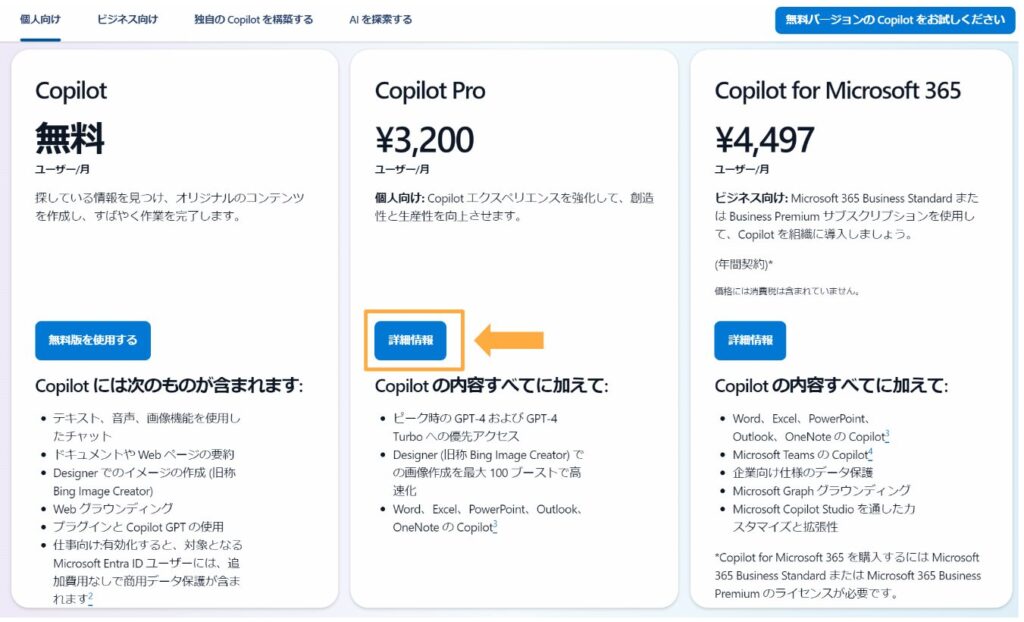
次にMicrosoft Copilotの公式サイトにアクセスし、Copilot Proの「詳細情報」という部分をクリックします。
3.Start your free trialをクリック
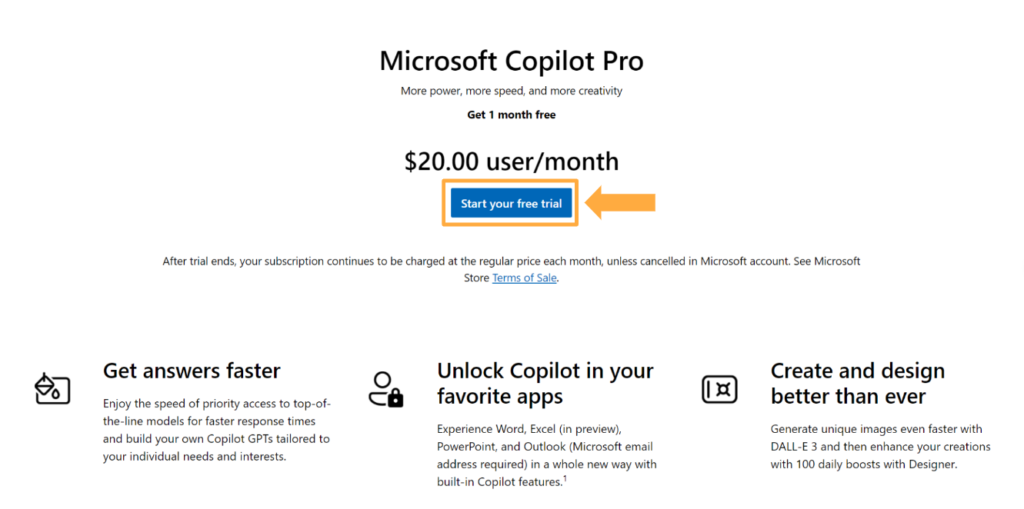
Copilot Proには、1か月間の無料トライアル期間があります。Start your free trialをクリックすることで、無料トライアルを開始することができます。
ChatGPTを利用する際の3つの注意点

ChatGPTを利用する際に注意すべき点として以下の3つが挙げられます。
- ①個人情報や機密情報を入力しない
- ②専門性やリアルタイム性が求められる情報の精度は比較的低い
- ③回答や生成されたコンテンツを業務等に活用する場合はダブルチェックをする
それぞれについてわかりやすく紹介していきます。
※AI/ChatGPTを導入する前に必ず押さえておきたい、基礎知識や導入方法3パターンの比較、リスクと対策などをまとめた資料をダウンロード頂けます。
⇒AI/ChatGPT導入マニュアルの資料ダウンロードはこちら(無料)
①個人情報や機密情報を入力しない
ChatGPTに入力した情報は、ChatGPTが学習するために、基本的にはクラウド上で保管されます。
そのため、会社内部の機密情報や顧客の個人情報などを入力してしまうと、サービス提供者や他のユーザーに機密情報が流出してしまうリスクが存在します。
ChatGPTに機密情報を入力しなければならない場合には、ChatGPTに入力したデータを学習させないようにするオプトアウト機能をオンにすることで、情報漏洩リスクを回避することができます。
ChatGPTのオプトアウト機能の設定方法や注意点については、以下の記事でわかりやすく紹介しています。
⇒ChatGPTのオプトアウト機能とは?情報漏洩を防ぐ設定方法を紹介
②専門性やリアルタイム性が求められる情報の精度は比較的低い
ChatGPTも全知全能の万能ツールではないので、あまりにも高度に専門的な質問には応えられない場合があります。また、プラグイン等を利用しない限り、最新の情報を反映した回答はできないため、リアルタイム性が求められる情報の精度は比較的低いです。
③回答や生成されたコンテンツを業務等に活用する場合はダブルチェックをする
ChatGPTによる回答や生成されたコンテンツは、基本的には正確なものですが、誤りや不適切な表現が含まれている場合もあります。そのため、ChatGPTの生成物を業務等に活用する場合には、事前に人の目でダブルチェックをすることが重要です。
ChatGPTを使いこなす5つのコツ
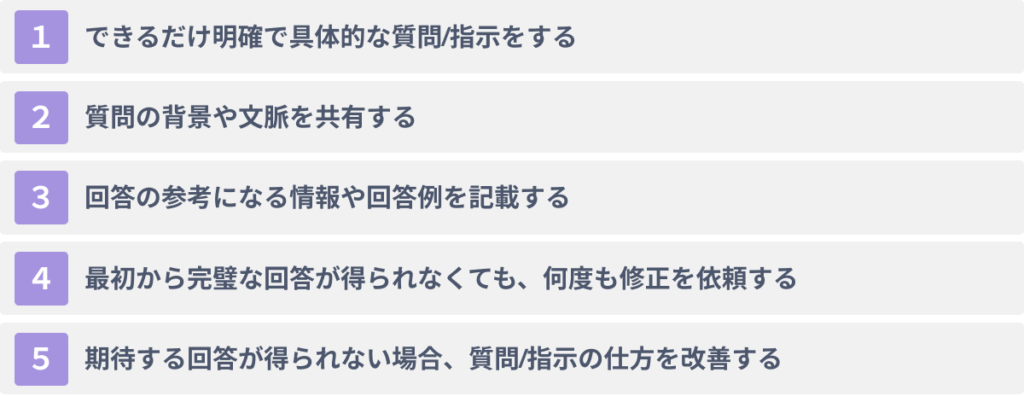
ChatGPTを使いこなすためのコツとして以下の5つが挙げられます。
- ①できるだけ明確で具体的な質問/指示をする
- ②質問の背景や文脈を共有する
- ③回答の参考になる情報や回答例を記載する
- ④最初から完璧な回答が得られなくても、何度も修正を依頼する
- ⑤期待する回答が得られない場合、質問/指示の仕方を改善する
それぞれについてわかりやすく紹介していきます。
ChatGPTから期待する回答を引き出すためのプロンプトのテンプレ集は、以下の記事でわかりやすく紹介しています。
⇒仕事で使えるChatGPTのプロンプトテンプレート例文集17選
①できるだけ明確で具体的な質問/指示をする
自分が期待する回答を得るためには、5W1Hを示したり、文字数や文章構成を指定するなど、プロンプトをできるだけ明確かつ具体的に書くことが重要です。
プロンプトにあいまいな説明や表現を含めると、自分が意図しない回答が出力される可能性があるので、このような記載は避けましょう。
②質問の背景や文脈を共有する
単に質問だけをプロンプトに含めるのではなく、その質問をした背景や文脈まで共有することで、回答の質を高めることができます。
また、ChatGPTに対して「戦略コンサルタントになったつもりで回答してください。」「あなたは大学教授です。」などと立場を指定することで、その立場に合わせた適切な回答がなされる可能性が高まります。
③回答の参考になる情報や回答例を記載する
プロンプトに、回答の参考になる情報や自分が期待する回答の例を含めることで、自分が求める回答が出力される確率を高めることができます。
例えば、ある会社について説明してほしい場合には、回答に含めてほしい内容の例(CEOの名前、設立年、所在地、代表的なサービスなど)をプロンプトに含めることで、自分が求める情報が得られる可能性が高まります。
④最初から完璧な回答が得られなくても、何度も修正を依頼する
質問や指示が複雑になるほど、最初のプロンプトからいきなり完璧な回答を得ることは難しくなります。一回の指示で自分の望む回答を得ようとするのではなく、シンプルな指示から得られた回答をもとに、地道にプロンプトを修正していくと、うまくいく可能性が高まります。
⑤期待する回答が得られない場合、質問/指示の仕方を改善する
丁寧なプロンプトを心掛けても、期待する回答が得られない場合も多々あります。その場合は、上で紹介した①~④を意識してプロンプトを改善する必要があります。
また、日本語ではなく英語で指示をする、一度画面を閉じて最初からやり直すなど、自分なりに工夫して改善を試みることが重要です。
【助成金で最大75%OFF】AI活用研修の無料体験会実施中
AI総研では、AI活用研修サービスの無料体験会を、毎月10社限定で実施しています。
各社様の現状やお悩みに合わせ、AI・ChatGPT活用のアイデアやテクニックなどを、個別のオンラインMTGにて無料でご紹介させていただきます。また、助成金活用やAI研修の選び方などについての各種相談も無料で承ります。
以下のようなご担当者様は、この機会にぜひご参加ください。
- AI研修の実施に興味がある
- 助成金の活用方法や注意点を詳しく知りたい
- 業務効率化に向けたChatGPTなどのAI活用を推進したい